今天和大家分享一下win10系统玩LoL Fps低问题的解决方法,在使用win10系统的过程中经常不知道如何去解决win10系统玩LoL Fps低的问题,有什么好的办法去解决win10系统玩LoL Fps低呢?小编教你只需要第一步在玩LoL的时候Fps值很低,我们首先需要知道Fps值是每秒钟屏幕刷新的次数,Fps值很低会造成屏幕卡顿,延时,第二步下面来解决Fps值低的问题,首先我们来更新显卡驱动,开启显卡的硬件加速,进去设备管理器之后,选中显卡驱动就可以了;下面就是我给大家分享关于win10系统玩LoL Fps低的详细步骤::
方法/步骤
1:第一步在玩LoL的时候Fps值很低,我们首先需要知道Fps值是每秒钟屏幕刷新的次数,Fps值很低会造成屏幕卡顿,延时,如下图所示:

2:第二步下面来解决Fps值低的问题,首先我们来更新显卡驱动,开启显卡的硬件加速,进去设备管理器之后,选中显卡驱动,如下图所示:

3:第三步选中显卡驱动之后,鼠标右键进行更新显卡驱动,将显卡驱动更新成最新的,如下图所示:
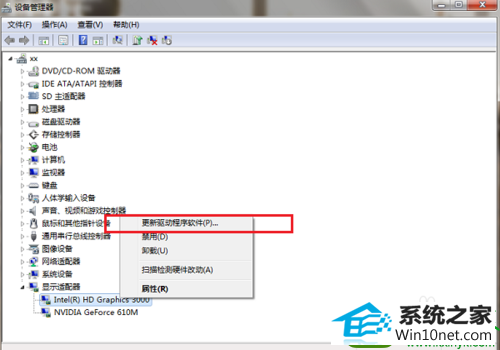
4:第四步更新显卡驱动之后,开启显卡硬件加速,鼠标右键桌面空白处,选择“屏幕分辨率”,进去之后,点击高级设置,然后点击疑难解答中的更改设置,进去之后开启显卡硬件加速,如果显示灰色,代表不支持显卡加速,如下图所示:
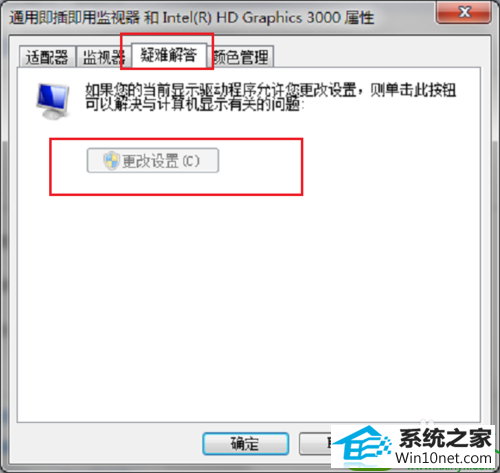
5:第五步开启显卡加速之后,还需要对LoL进行设置,登录LoL之后,打开任务管理器,找到“LoLClient.exe”进程,鼠标右键选择“设置优先级->低”,如下图所示:
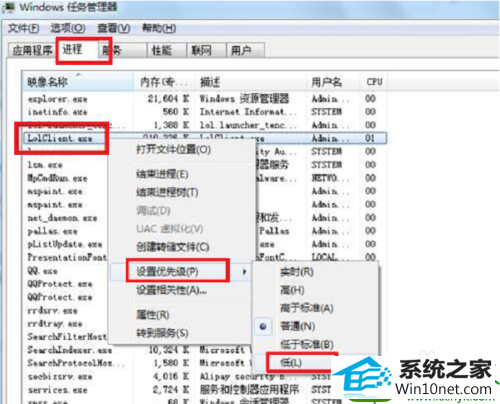
6:第六步弹出框之后,点击更改优先级,这样玩LoL的时候Fps值就不会偏低了,如下图所示:
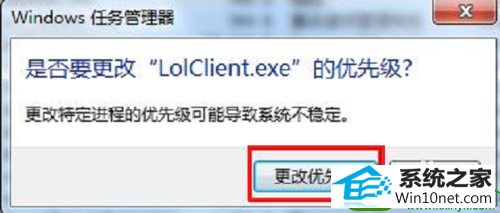
------分隔线------
- 相关系统
- Win10纯净版系统下载












